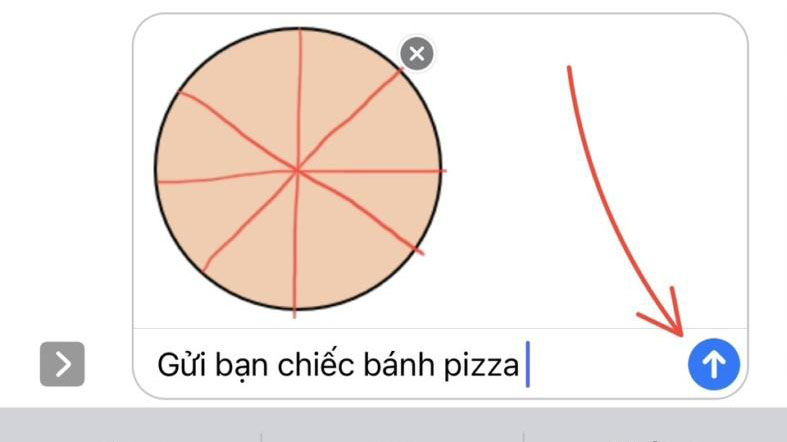
Nếu bạn đã thấy những thước phim hay Tik Tok với hình vẽ khá dễ thương được lên xu hướng và được đa số người dùng sử dụng. Trong đó mọi người thường sử dụng iMessage để vẽ như: nướng bánh Pizza cùng nhau trong các bức vẽ và cũng như tham gia vào hành động. Niềm vui của việc vẽ nguệch ngoạc và phát họa luôn là sự ưa thích của mọi người cho dù bạn bao nhiêu tuổi và bạn có thể thực hiện được điều đó một cách dễ dàng trên iPhone. Vậy cùng nhau tìm hiểu về cách vẽ trong iMessage này nhé.
1. Sử dụng Digital Touch để vẽ trong iMessage
Cách dễ nhất để vẽ trong iMessage là sử dụng Digital Touch. Mở ứng dụng Tin nhắn trên iPhone và điều hướng đến cuộc chat của người liên hệ mà bạn muốn cùng họ vẽ nguệch ngoạc qua lại. Hoặc bắt đầu một cuộc chat mới.
Sau đó, nhấn vào biểu tượng ‘+’ ở góc dưới bên trái để mở ngăn kéo ứng dụng (trong iOS 17). Trong iOS 16 trở về trước, ngăn kéo ứng dụng sẽ xuất hiện bên dưới hộp thông báo; chạm vào biểu tượng ‘Ngăn ứng dụng’ nếu nó không hiển thị.
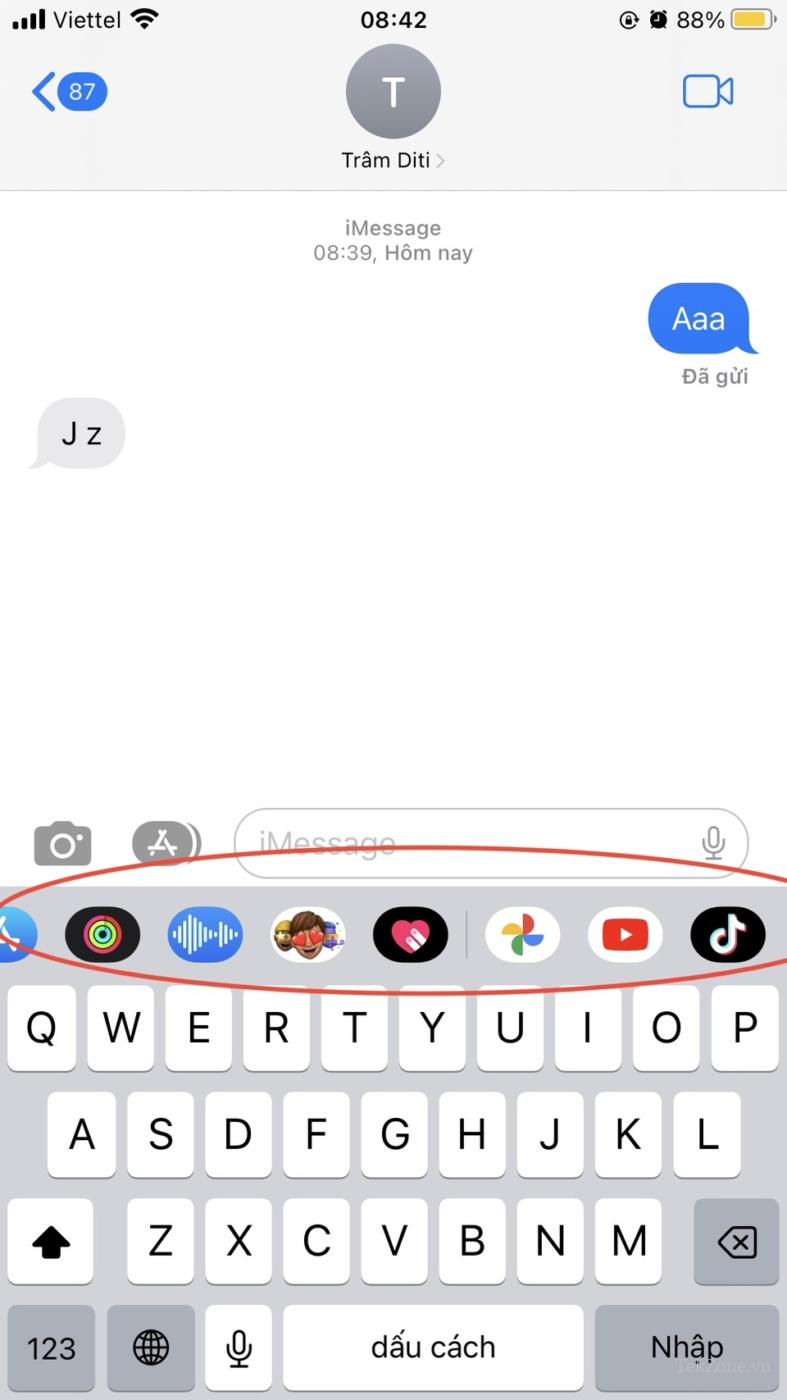
Tiếp theo, vuốt lên và đi tới ứng dụng ‘Digital Touch’, ứng dụng trông giống trái tim bằng hai ngón tay, đó là cửa ngõ để vẽ nguệch ngoạc.
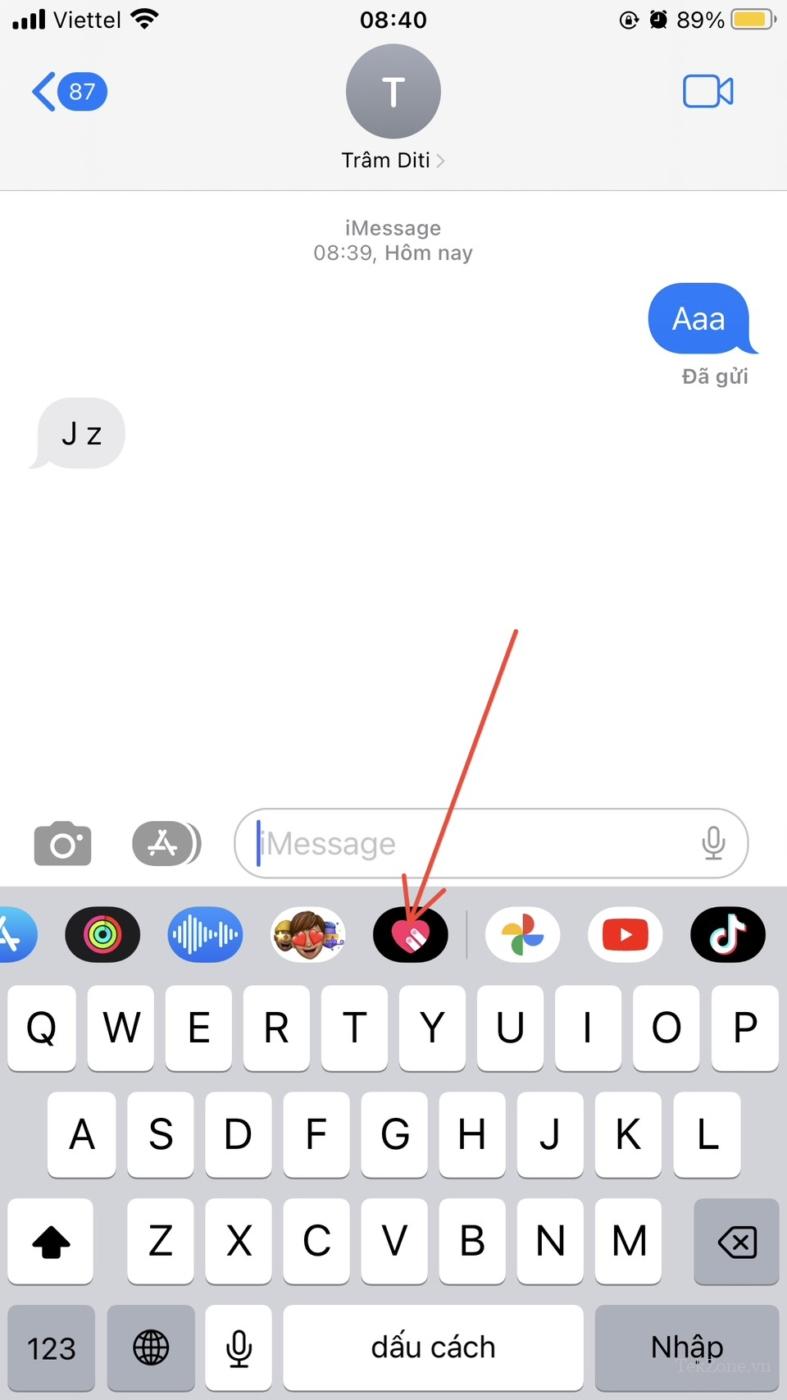
Bây giờ, khung vẽ sẽ xuất hiện ở cuối màn hình.
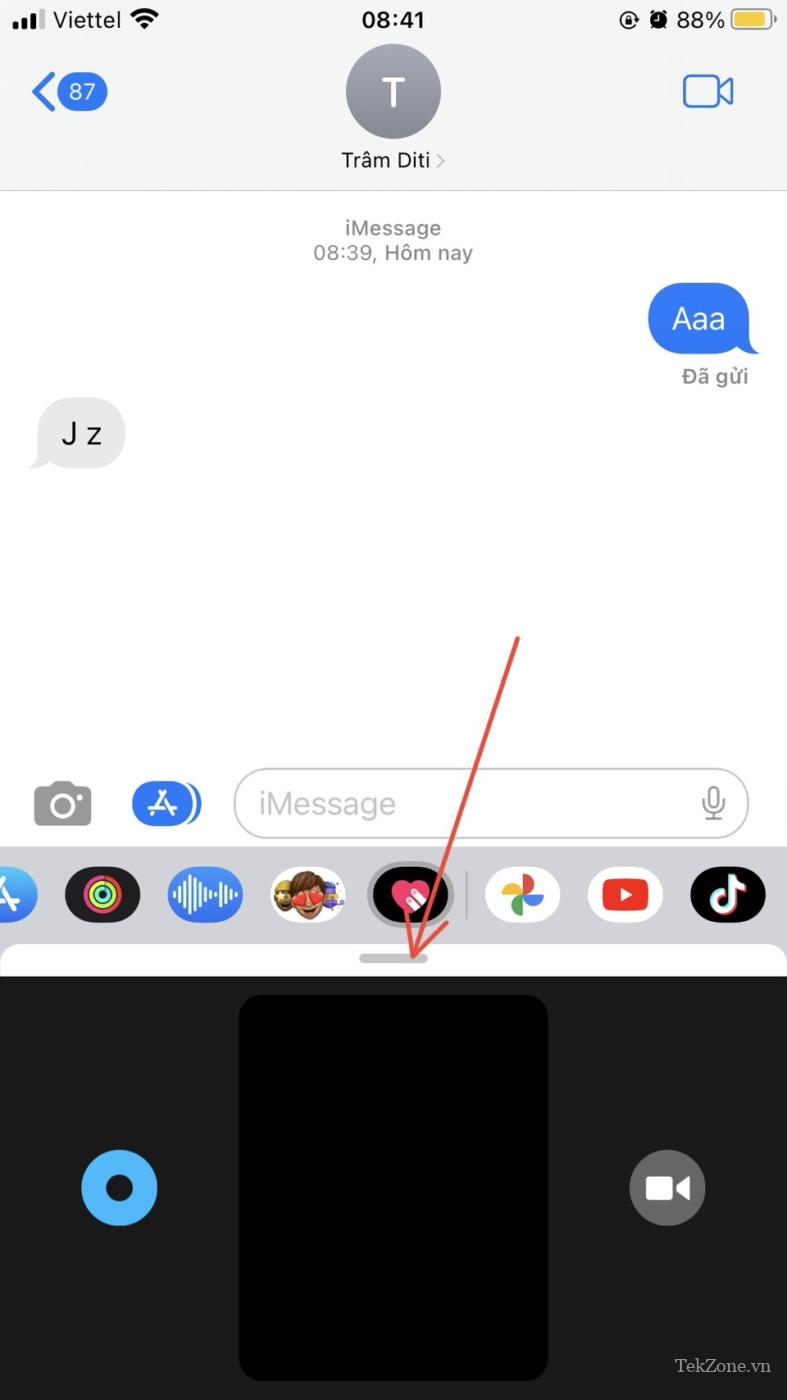
Bạn có thể vuốt lên để mở rộng canvas ra toàn màn hình. Tiếp theo, chọn màu bạn muốn sử dụng từ các dấu chấm đã cho.
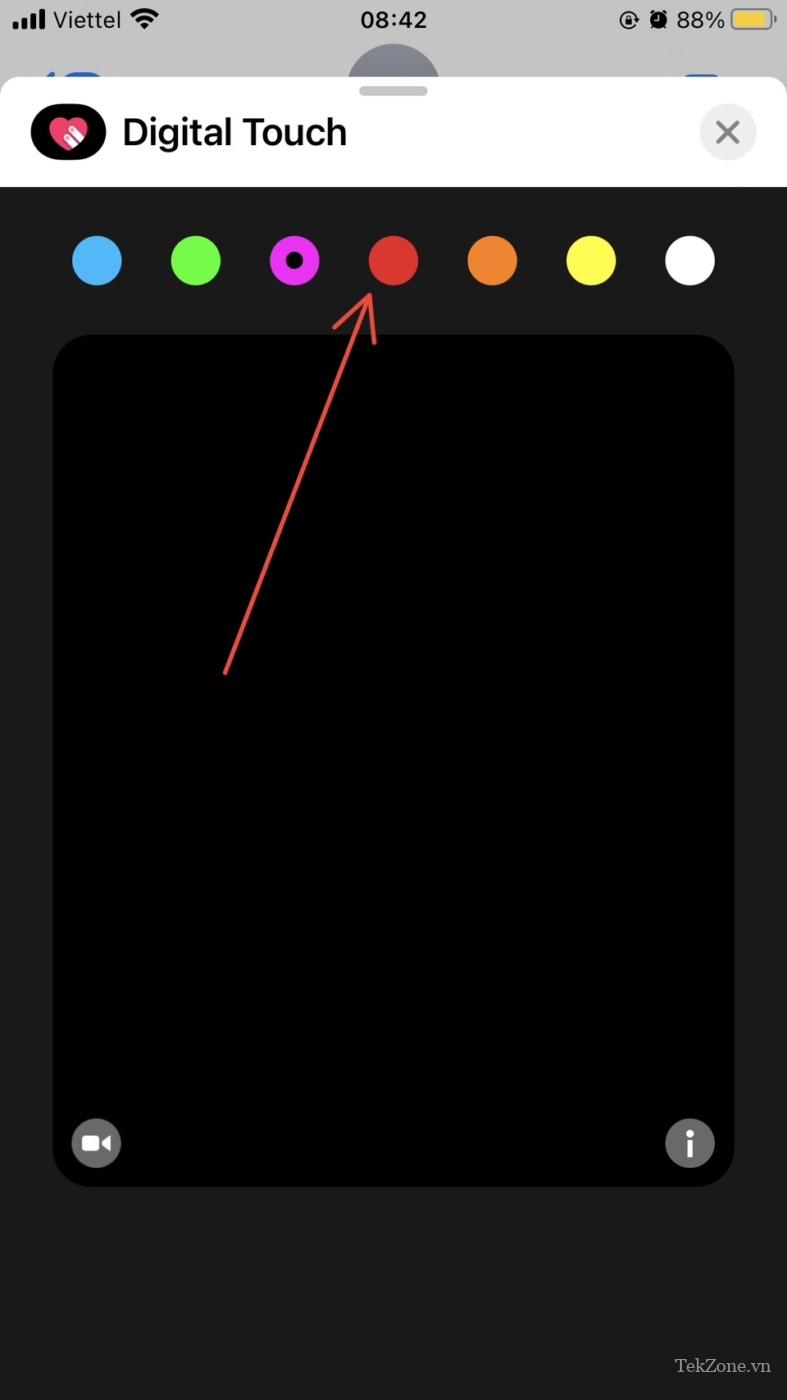
Sau khi được chọn, hãy sử dụng một ngón tay để vẽ bất cứ thứ gì bạn muốn trên màn hình. Bạn cũng có thể thay đổi màu ở giữa bản phác thảo và vẽ lại. Sau đó, nhấn vào biểu tượng ‘Gửi’ để gửi tin nhắn.
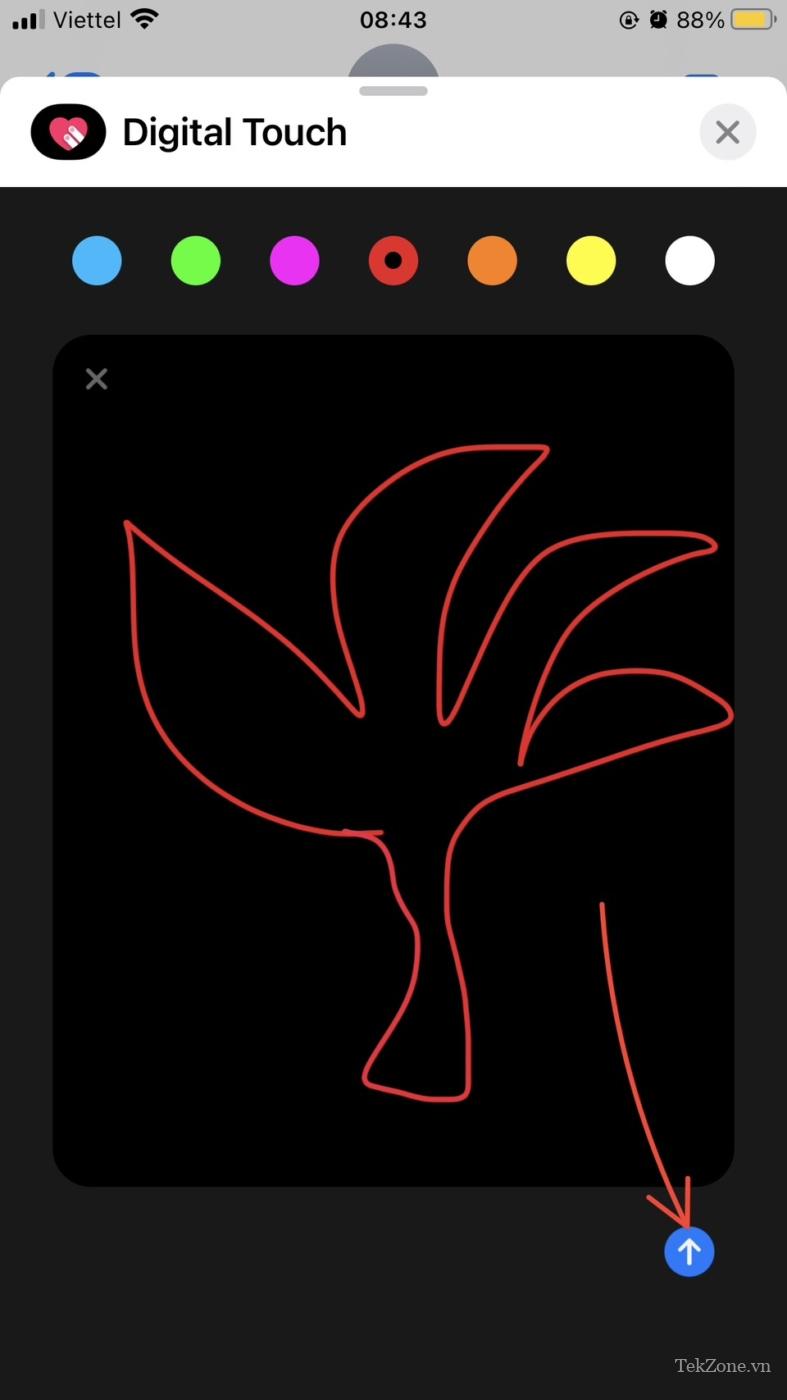
Digital Touch cũng bao gồm một số hiệu ứng mà bạn có thể gửi chỉ bằng một hoặc hai lần nhấn. Những hiệu ứng hoạt hình này được gửi tự động sau khi bạn hoàn thành cử chỉ. Các cử chỉ dành cho Digital Touch bao gồm:
- Nhấn: Nhấn vào khung vẽ bằng một ngón tay để gửi một loạt màu hình tròn. Bạn cũng có thể chọn màu khác và nhấn lại để tạo một vòng tròn khác.
- Chạm và giữ bằng một ngón tay: Gửi quả cầu lửa
- Chạm bằng hai ngón tay: Gửi một nụ hôn
- Chạm và giữ bằng hai ngón tay: Gửi nhịp tim
- Nhấn và giữ bằng hai ngón tay cho đến khi bạn nhìn thấy hình trái tim, sau đó kéo xuống: Gửi tin nhắn đau lòng.
Ngoài Digital Touch, bạn cũng có thể gửi tin nhắn viết tay bằng iMessage.
2. Vẽ bánh pizza
Mặc dù Digital Touch rất thú vị nhưng bạn sẽ thấy rằng bạn thực sự không thể vẽ Viral TikTok với bạn bè bằng Digital Touch. Để theo kịp xu hướng pizza, bạn cần có một chút sáng tạo.
Mẹo để vẽ những chiếc bánh pizza này trong cuộc chat iMessage liên quan đến việc vẽ lên một hình ảnh. Bạn có thể vẽ lên bất kỳ hình ảnh nào trong iMessage.
Tuy nhiên đối với Pizza, trước tiên, bạn cần phải lấy hình ảnh của đế pizza. Truy cập Google, tìm kiếm hình ảnh có vòng tròn màu be và lưu nó vào thư viện ảnh .
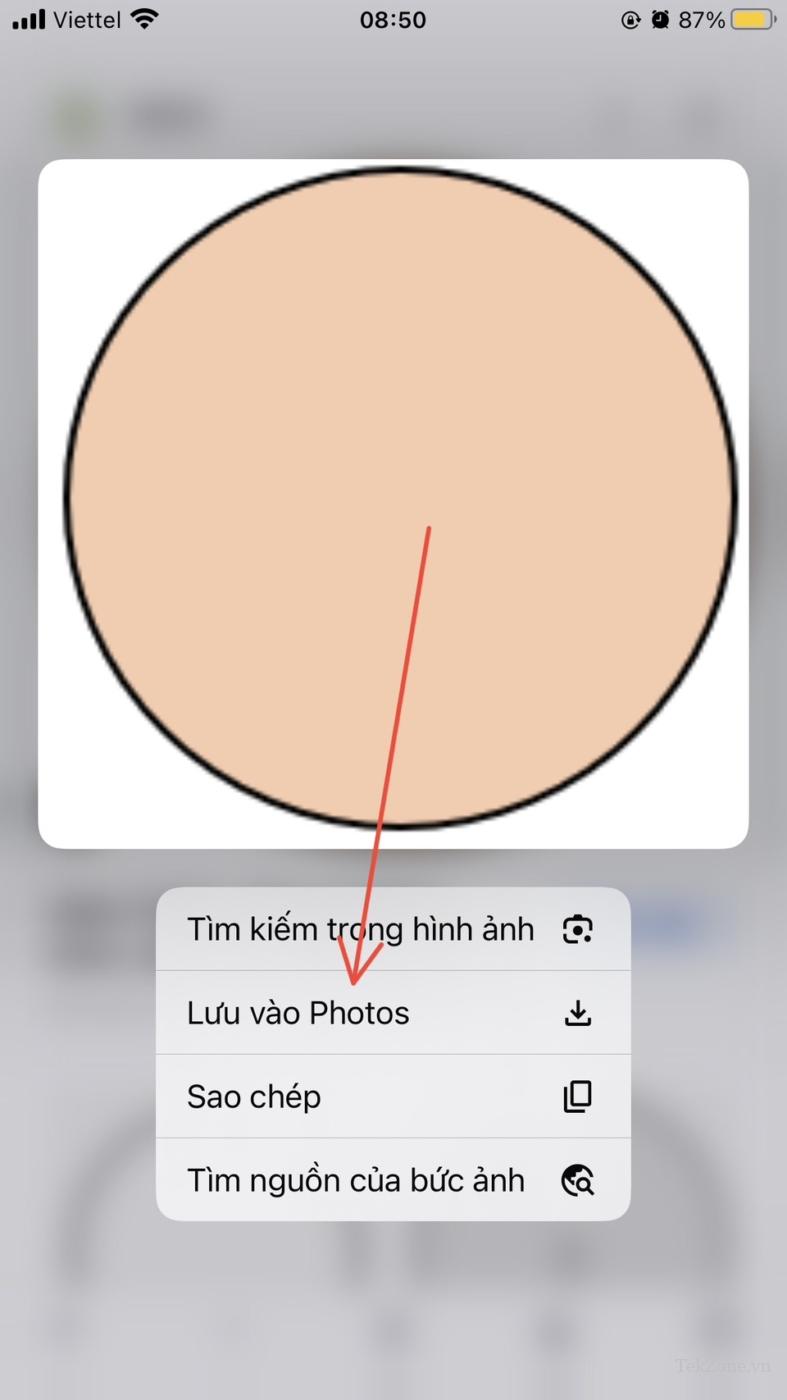
Bây giờ, hãy chuyển đến cuộc chat iMessage nơi bạn sẽ nướng chiếc bánh pizza này. Nhấn vào biểu tượng ‘+’ ở phía dưới bên trái để truy cập ngăn kéo ứng dụng và chọn ‘Ảnh’ từ các tùy chọn.
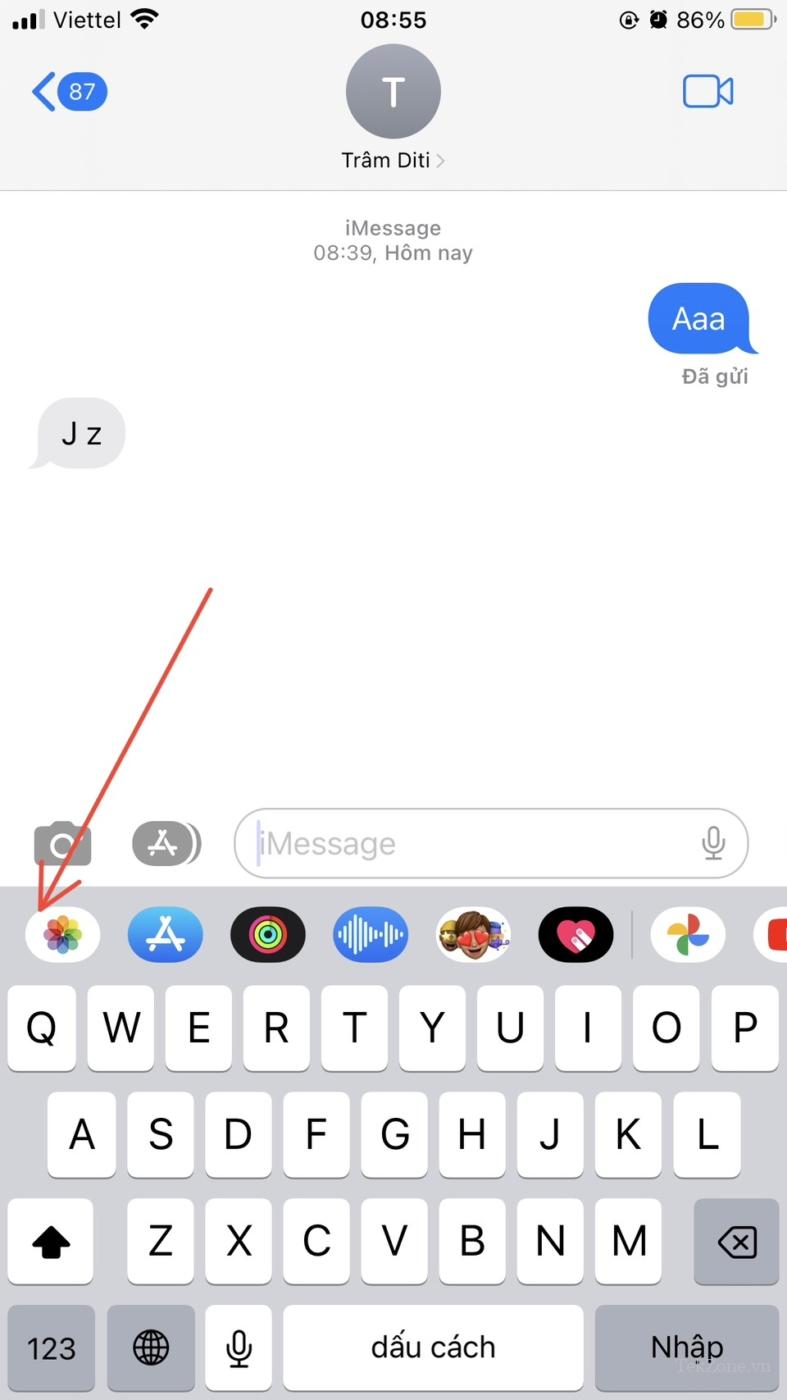
Sau đó, chọn ảnh bạn đã tải xuống trước đó. Nó sẽ tải trong hộp tin nhắn. Để vẽ lên đó, hãy chạm vào ảnh một lần.
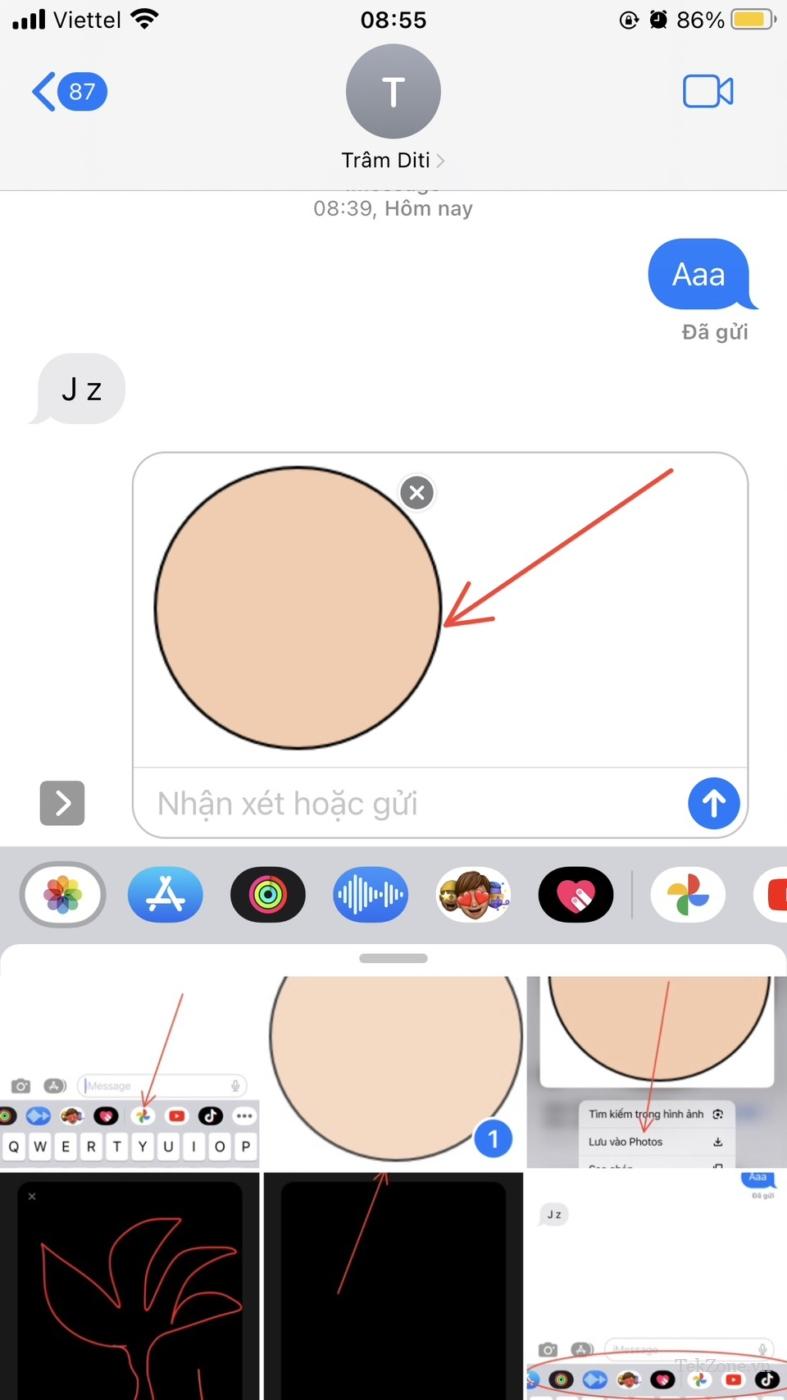
Tiếp theo, nhấn vào ‘Đánh dấu’ ở góc dưới bên trái của hình ảnh.
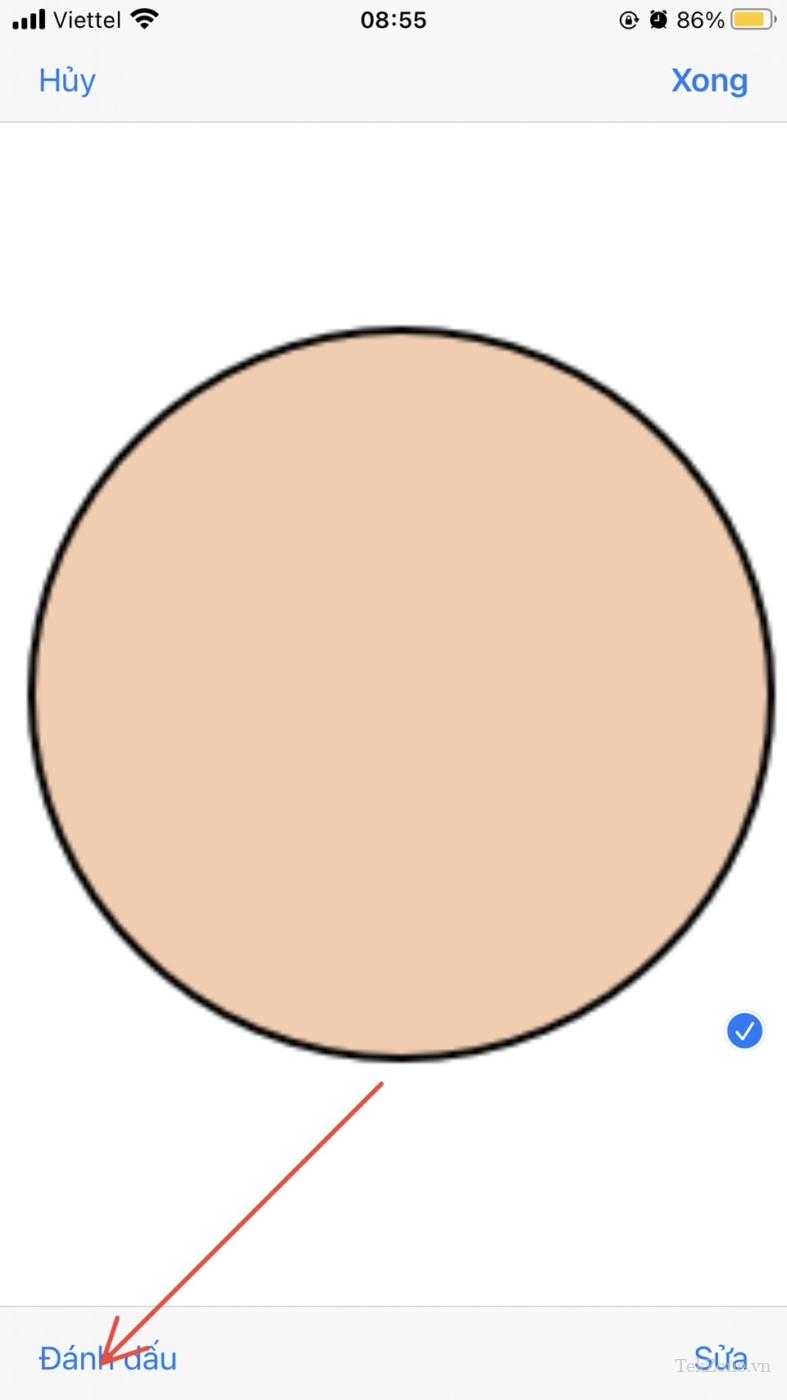
Công cụ đánh dấu của iPhone sẽ mở ra. Tại đây, bạn có thể giải phóng Da Vinci bên trong mình và vẽ nguệch ngoạc lên hình ảnh. Sau khi vẽ, hãy nhấn vào nút ‘Lưu’ ở góc trên bên phải.
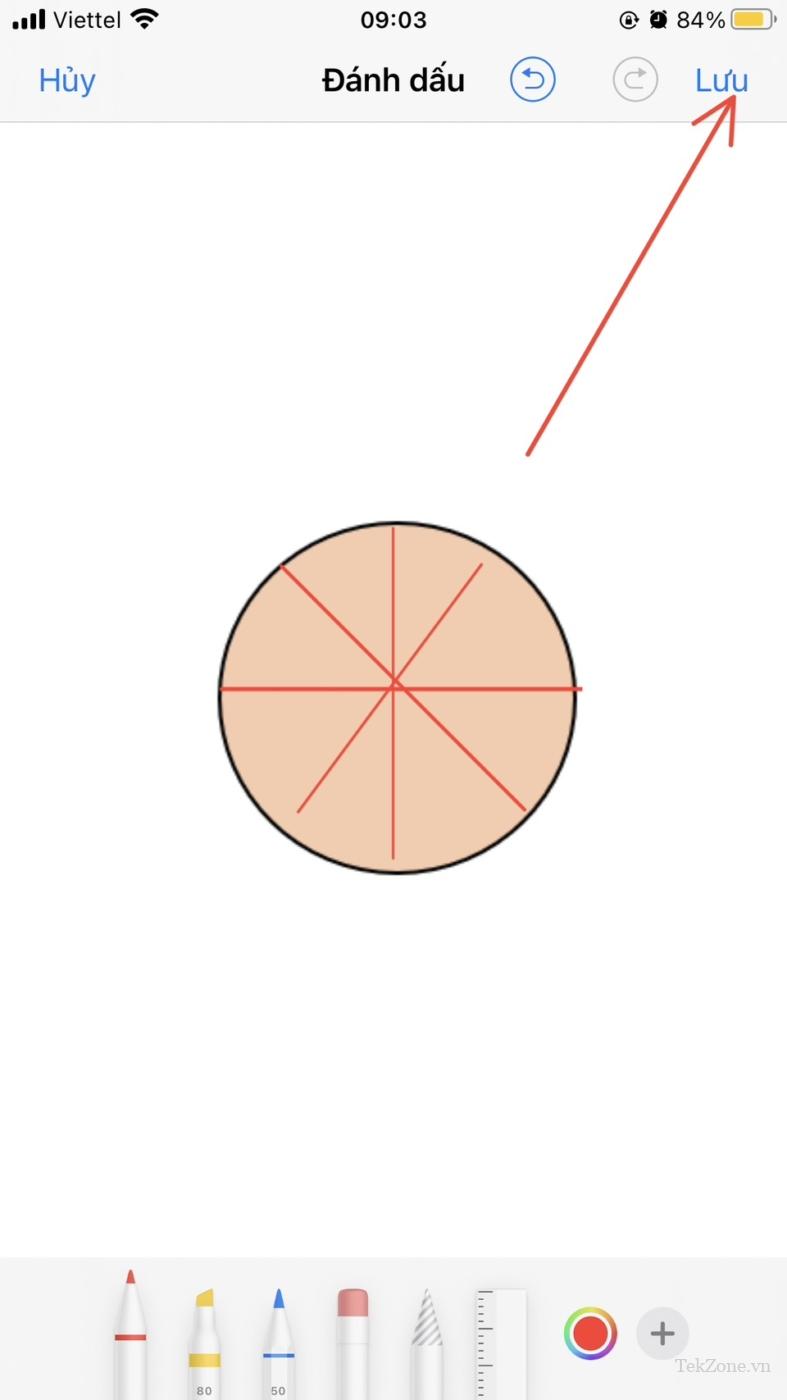
Một lần nữa, nhấn ‘Xong’ ở góc trên bên phải.
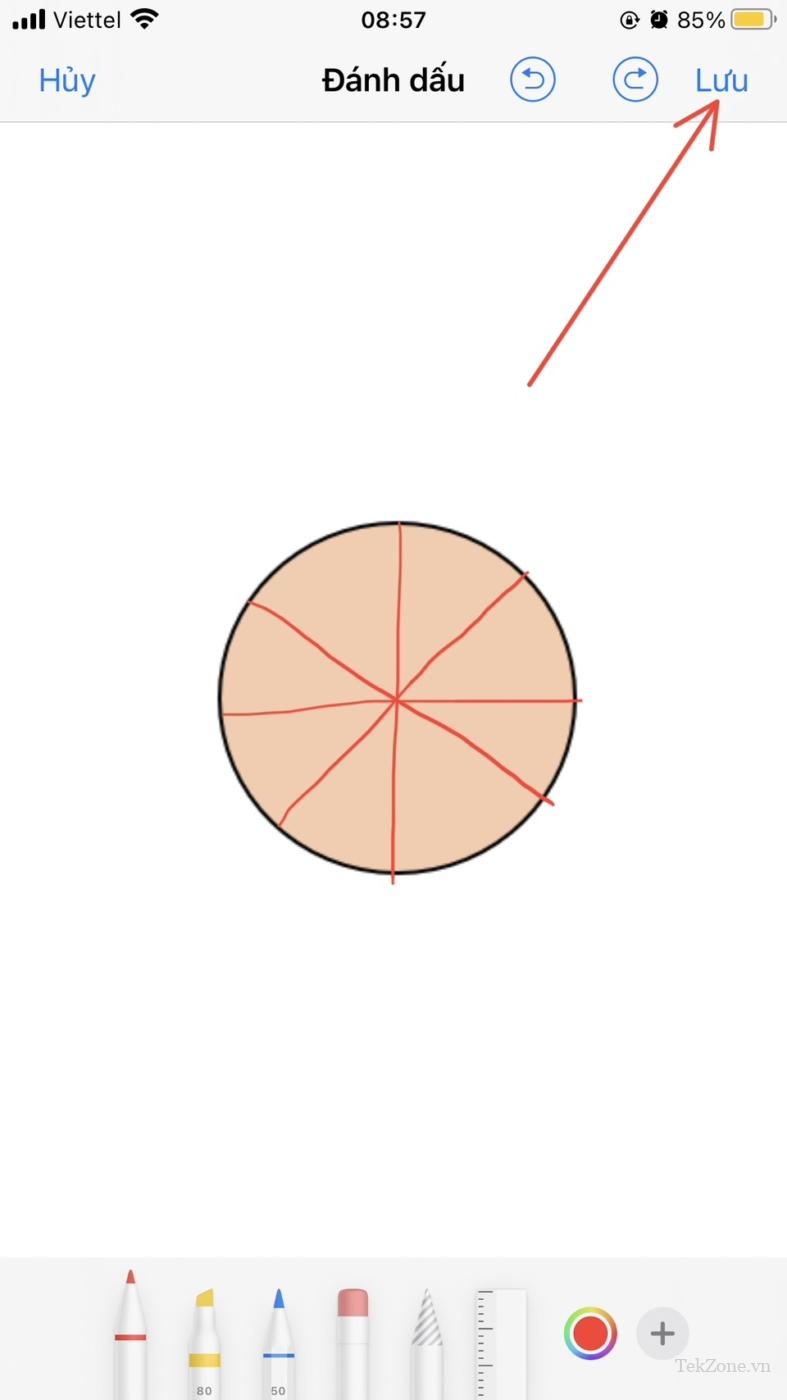
Hình ảnh sẽ được tải vào hộp tin nhắn. Nhấn vào nút ‘Gửi’.
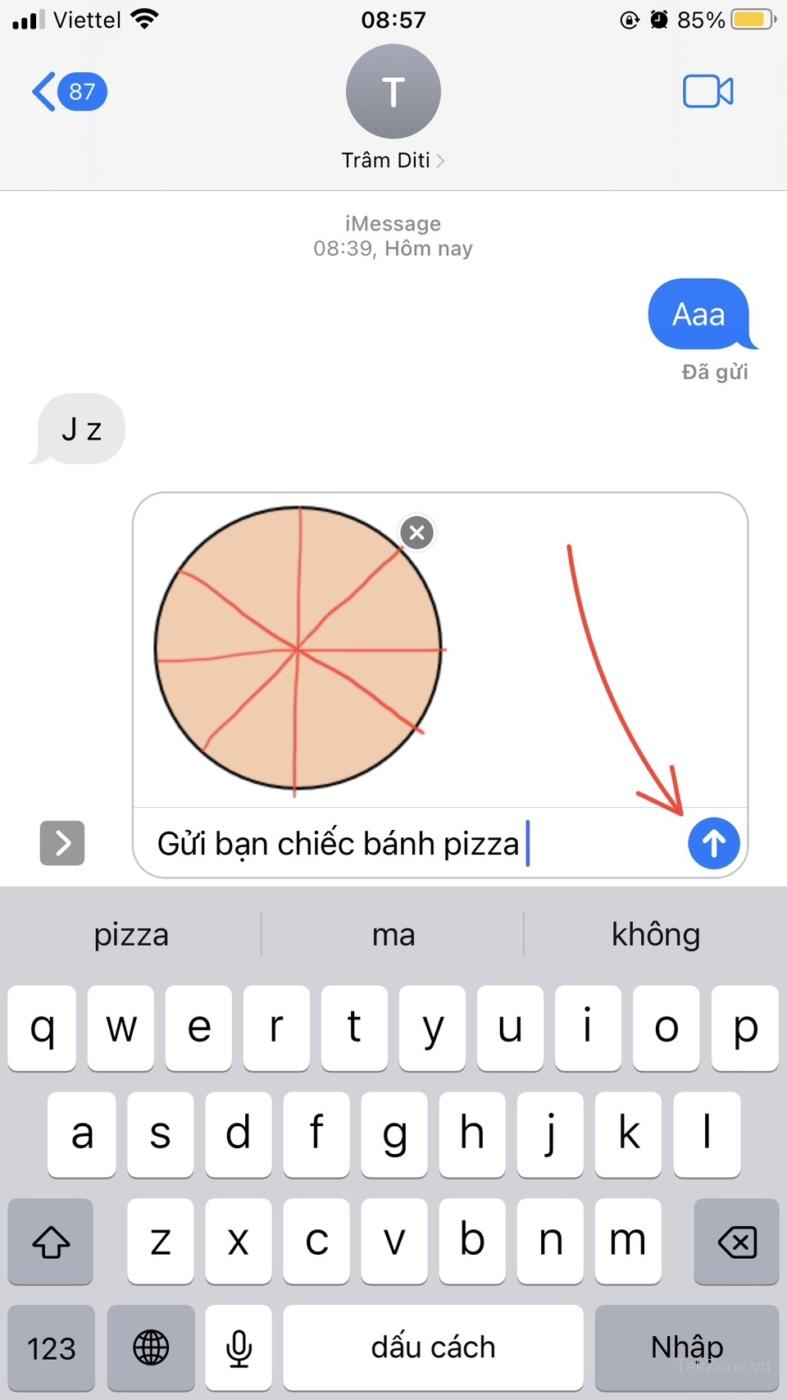
Bây giờ, bạn sẽ cần lưu lại hình ảnh mà bạn đã gửi cho họ và lặp lại các bước trên để vẽ lên đó và gửi lại cho bạn.
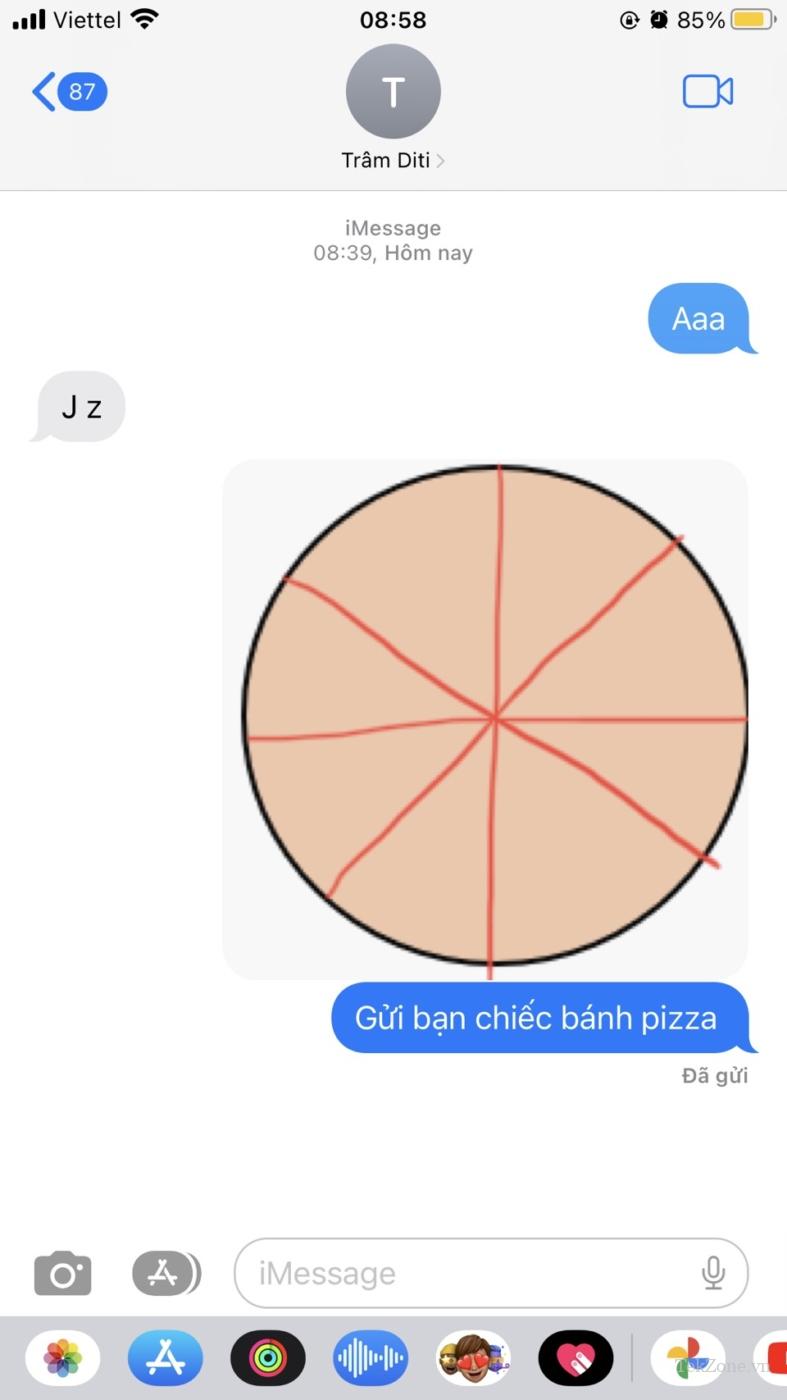
Có một lý do khiến thế hệ trẻ thích nhắn tin hơn gọi điện – họ liên tục tìm kiếm những thứ khiến việc nhắn tin trở nên thú vị hơn. Và vẽ trong iMessage chỉ là một trong những điều đó.




